删除win10文件夹显示文件正在运行怎么办 win10删除文件显示正在运行解决方案
很多用户在使用win10系统的时候,也需要定期对电脑存放的无用文件进行清理,防止过度占用电脑内存空间,可是近日有小伙伴在对win10电脑中文件进行删除时,却总是会出现正在运行的提示,对此删除win10文件夹显示文件正在运行怎么办呢?以下就是有关win10删除文件显示正在运行解决方案。
具体方法如下:
方法一:资源监视器结束进程
1、打开资源监视器,右键点击任务栏,在弹出的列表中选择“任务管理器”。
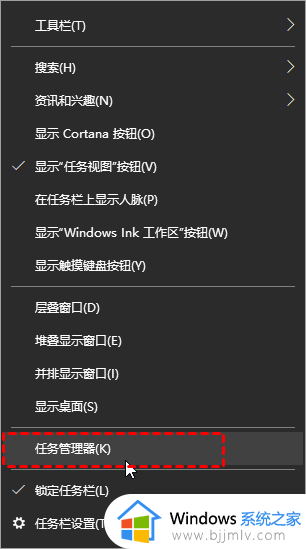
2、在任务管理器中切换到“性能”界面,然后点击底部的“打开资源监视器”。
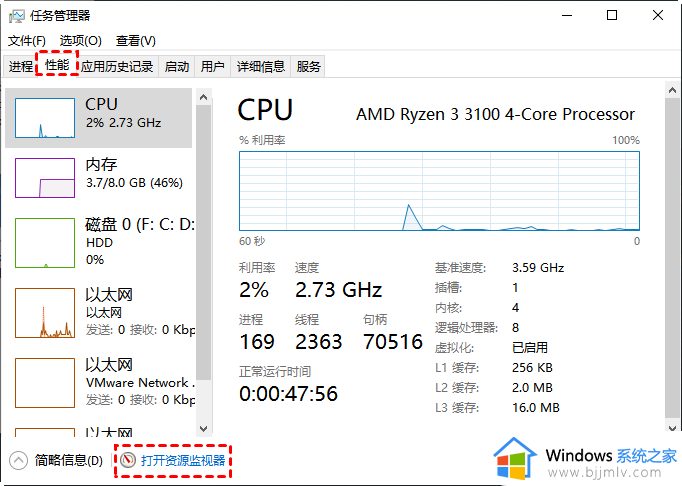
提示:还可以直接在Windows搜索框中输入“资源监视器”搜索,在结果中选择“打开”即可。
3、在“CPU”界面“关联的句柄”处搜索待删除文件或文件夹的名字,也可以是绝对路径。然后,在下方会列出相关联的搜索结果。
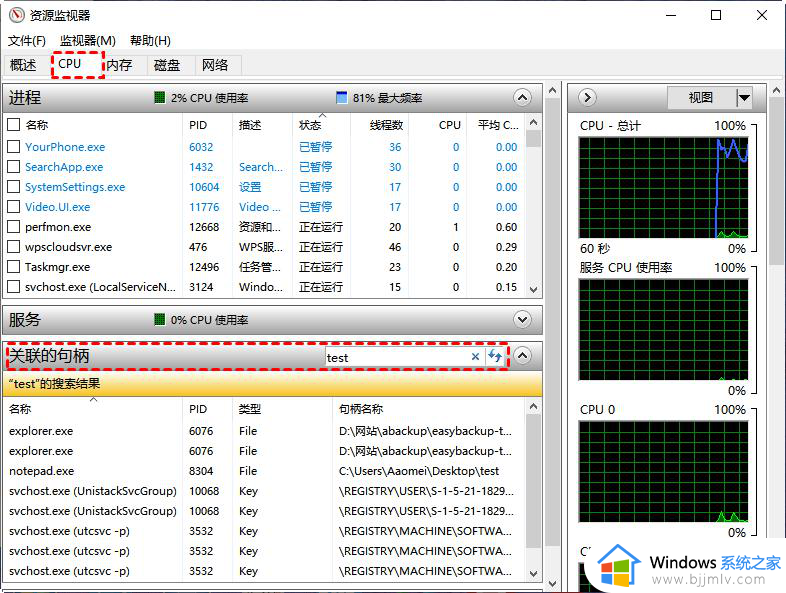
4、找到打开的程序,可以看到我这里是因为notepad打开了里面的一个文本文档导致文件夹不能删除。右键点击并选择“结束进程”。
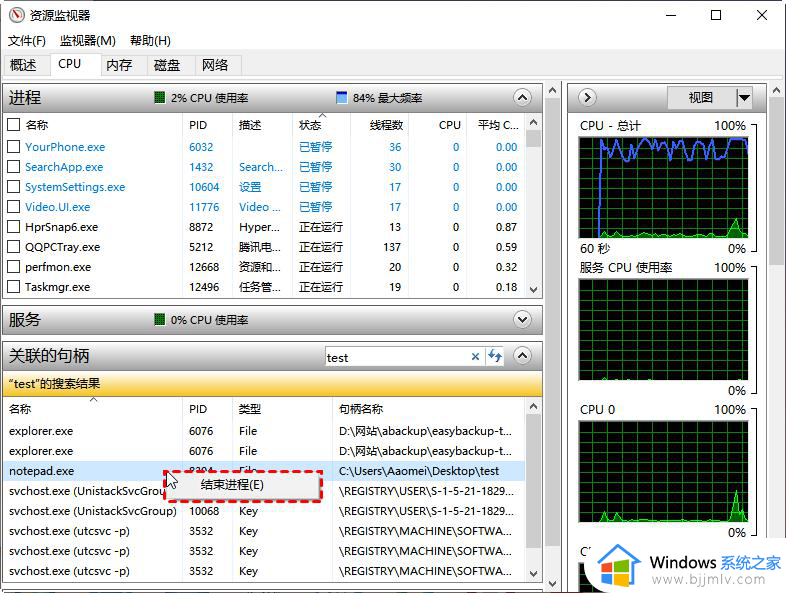
注意,不要轻易结束explorer.exe这个进程,这个进程是Windows资源管理器,结束后Windows资源管理器停止工作很有可能会导致电脑不能启动。结束进程后,再次尝试删除文件或文件夹。一般情况下这样操作就可以成功删除。
方法二:使用命令提示符删除文件夹
情况说明:在桌面存了一个“test”的文件夹,文件夹里有一个名为“测试.txt”的文本文档,想要通过命令提示符删除这个文本文档。
1、在搜索框中搜索“cmd”或“命令提示符”,然后在结果中选择“以管理员身份运行”。
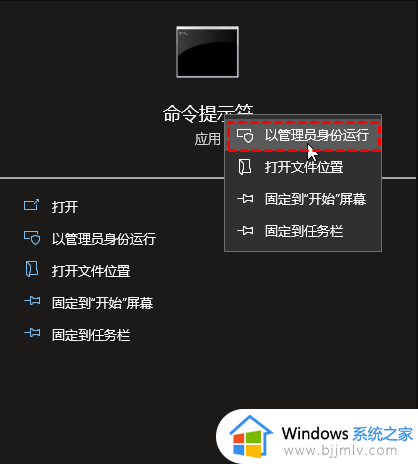
2、在命令提示符窗口中输入“cd [文件路径]”,如:“cd C:UsersAaomeiDesktop est”。然后再输入删除命令“del / s / q 测试.txt”。
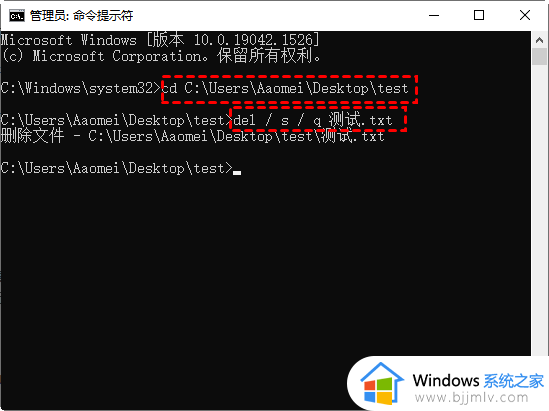
这样就可以删除test文件夹下的某个文件。若要删除test文件夹下的全部文件,命令使用如下:
cd C:UsersAaomeiDesktop
del / s / q test(删除test文件夹包括里面的全部文件命令:rd / s / q test)
如果以上方法都不能解决,可以考虑重装系统。
以上就是小编给大家分享的win10删除文件显示正在运行解决方案了,有出现这种现象的小伙伴不妨根据小编的方法来解决吧,希望能够对大家有所帮助。
删除win10文件夹显示文件正在运行怎么办 win10删除文件显示正在运行解决方案相关教程
- win10强制删除正在使用的文件夹方法 win10如何强制删除正在使用的文件夹
- win10怎么强制删除文件夹 win10文件夹如何强行删除
- win10更新文件夹在哪里删除 win10更新文件夹怎么删除
- win10文件夹删除不了怎么办 win10文件夹无法删除解决方法
- win10电脑删除文件显示文件在另一程序中打开处理方法
- win10删除文件显示因为文件已在system打开的解决教程
- win10强制删除文件夹方法 win10文件夹删除不掉怎么强制删除
- win10删除文件提示找不到该项目无法删除怎么回事 win10删除文件显示找不到该项目如何解决
- win10删除文件显示该项目不在怎么办 win10删除文件该项目不存在如何处理
- 没权限删除文件夹win10怎么办 win10无权限删除文件处理方法
- win10如何看是否激活成功?怎么看win10是否激活状态
- win10怎么调语言设置 win10语言设置教程
- win10如何开启数据执行保护模式 win10怎么打开数据执行保护功能
- windows10怎么改文件属性 win10如何修改文件属性
- win10网络适配器驱动未检测到怎么办 win10未检测网络适配器的驱动程序处理方法
- win10的快速启动关闭设置方法 win10系统的快速启动怎么关闭
win10系统教程推荐
- 1 windows10怎么改名字 如何更改Windows10用户名
- 2 win10如何扩大c盘容量 win10怎么扩大c盘空间
- 3 windows10怎么改壁纸 更改win10桌面背景的步骤
- 4 win10显示扬声器未接入设备怎么办 win10电脑显示扬声器未接入处理方法
- 5 win10新建文件夹不见了怎么办 win10系统新建文件夹没有处理方法
- 6 windows10怎么不让电脑锁屏 win10系统如何彻底关掉自动锁屏
- 7 win10无线投屏搜索不到电视怎么办 win10无线投屏搜索不到电视如何处理
- 8 win10怎么备份磁盘的所有东西?win10如何备份磁盘文件数据
- 9 win10怎么把麦克风声音调大 win10如何把麦克风音量调大
- 10 win10看硬盘信息怎么查询 win10在哪里看硬盘信息
win10系统推荐